Para quem precisa lidar constantemente com diagramas, dados e fluxogramas, você também pode estar familiarizado com o Microsoft Visio – uma ferramenta de diagramação para Windows que permite construir todos os tipos de caracteres e diagramas. Mas antes de comprar, você também precisa obter mais conhecimento sobre o Microsoft Visio. Por exemplo, há alguma falha nele? Este post irá brevemente revisão Microsoft Visio e apresentar a você suas principais características, prós e contras. Além disso, você também pode verificar a melhor alternativa, MindOnMap, caso o Visio não lhe satisfaça.
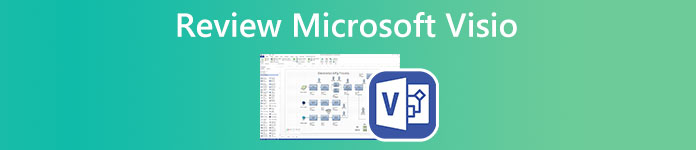
- Parte 1: Revise o Microsoft Visio
- Parte 2: Melhor alternativa ao Microsoft Visio
- Parte 3: Perguntas frequentes sobre o Microsoft Visio
Parte 1: Revise o Microsoft Visio
Para melhor orientá-lo no Microsoft Visio e compreendê-lo melhor, este capítulo analisará o Microsoft Visio a partir dos 4 aspectos a seguir: uma introdução abrangente ao Microsoft Visio, seus principais recursos, prós e contras.
O que é o Microsoft Visio
O Microsoft Visio é uma ferramenta de diagramação projetada pela Microsoft para empresários. Você já pode ter este software se já comprou os planos comercial e educacional do Microsoft 365. O Microsoft Visio tem aplicativos da Web e da área de trabalho. Além dos planos do Microsoft 365, você também pode obter este aplicativo sozinho assinando os planos do Visio. Ou experimente a avaliação gratuita de um mês do Microsoft Visio antes de fazer o pedido. O Visio permite que você faça um fluxograma, crie diagramas de Venn com modelos e compartilhe gráficos com colegas.
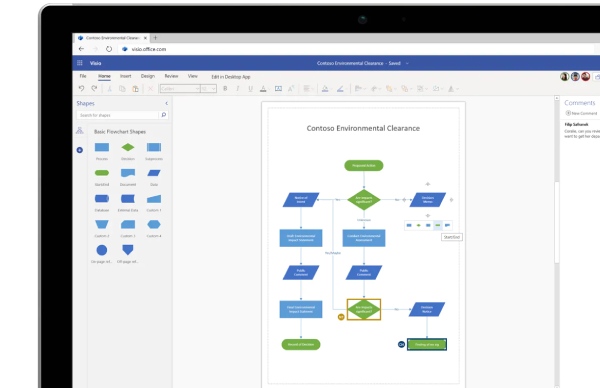
Breve Revisão do Microsoft Visio
Além de criar diagramas e gráficos, há mais recursos que você deve ver sobre o Microsoft Visio. Enquanto isso, os prós e contras abaixo também podem ajudá-lo a decidir se vale a pena comprar o Microsoft Visio.
1. Limite mínimo para iniciantes
O Microsoft Visio tem um layout semelhante a outros aplicativos do Microsoft Office. Portanto, é fácil para você começar a usá-lo e criar um gráfico. Se você sabe como usar o Excel ou o Word, o Visio não deve ser um problema. Além disso, todas as funções que você precisa são colocadas sob seus olhos em um estilo simples. Você pode aplicar os efeitos desejados com um simples clique.
2. Visualização para diferentes cenários
Esteja você fazendo um mapa mental ou diagramas básicos de rede, o Microsoft Visio oferece vários modelos para visualizar suas ideias. Você pode criar um diagrama profissional sem ser um profissional. Como existem vários modelos pré-projetados para diferentes propósitos ou cenários, como diagramas de fluxo de trabalho, notação de banco de dados UML etc.
3. Ótimo desempenho de colaboração
Como uma ferramenta de diagramação frequentemente usada no local de trabalho, o Microsoft Visio também possui grande capacidade de colaboração e integração. Por exemplo, o suplemento do Visio no Excel permite desenhar um gráfico ou diagrama controlado por dados no Excel. Enquanto isso, você pode colaborar com seus colegas e coautor de diagramas no Microsoft Visio online. Ou junte-se à equipe do Visio criada por sua empresa para colaborar com outros membros.
- PRÓS
- Oferece 2 GB de One Drive para armazenamento em nuvem empresarial.
- Aumente sua inovação com as predefinições de diagramas criativos.
- Crie um fluxo de trabalho eficiente em coautoria com colegas.
- Salve seu trabalho gráfico em vários formatos diferentes.
- Importe dados para diagramas de outras fontes, como o Excel.
- Autosave cada passo que você faz para o diagrama.
- CONTRAS
- Os recursos de colaboração não são intuitivos como outros produtos como o Miro
- O atraso pode ocorrer ao criar diagramas no aplicativo Web.
- Compatível apenas com o sistema Windows apenas.
- Não é possível personalizar ou recortar a imagem adicionada ao seu diagrama.
Quanto custa o Microsoft Visio
Os planos de preços do Microsoft Visio podem ser um pouco complexos, pois fornecem vários planos diferentes e você também pode obter o programa no Office 365. Para uma assinatura, você pode pagar 5 $ por mês para o plano 1 ou 15 $ por mês para o plano 2 com mais recursos. Você pode ver a imagem abaixo para ver mais planos de preços.
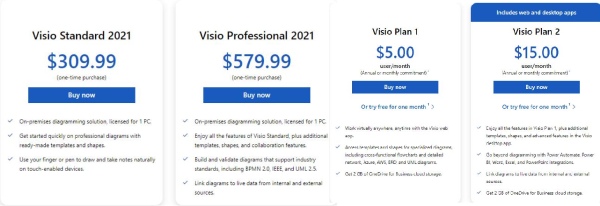
Como usar o Microsoft Visio
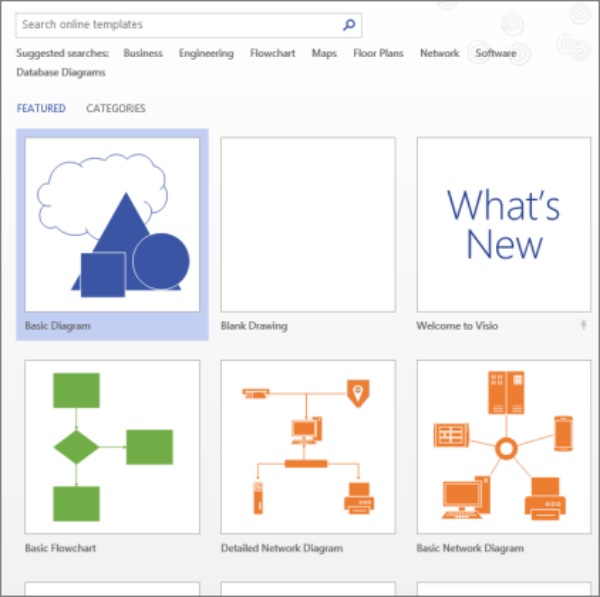
1º PassoObtenha um download gratuito do Microsoft Visio e instale-o em seu computador. Inicie-o e clique no Envie o e Novo botão para criar um novo gráfico.
2º PassoSelecione um modelo ou clique no Desenho em branco botão para começar com uma tela em branco.
3º PassoDe acordo com o relatório Formas janela, você pode aplicar qualquer forma que desejar arrastando-a para a tela. Segure o mouse sobre a forma até ver uma cruz e personalize a forma.
4º PassoClique duas vezes na forma para inserir textos nela. Em seguida, selecione um conector para mostrar as relações dos contextos em duas formas.
5º PassoAssim que terminar, pressione Ctrl e S keys para salvá-lo e uma janela aparecerá para escolher uma pasta de destino.
Se toda a sua empresa usa o Microsoft Visio no trabalho diário, vale a pena comprar. Especialmente quando seu trabalho exige o desenho extensivo de diagramas ou gráficos para analisar os dados. Caso contrário, você também pode confiar no Microsoft Excel, que também pode criar diagramas práticos para você. Ou confira a ferramenta online gratuita, MindOnMap, para criar fluxogramas gratuitamente.
Parte 2: Melhor alternativa ao Microsoft Visio
O custo do Microsoft Visio pode ser uma grande despesa para algumas pessoas e você ainda pode querer um programa viável que possa ajudá-lo a criar um gráfico, criar diagramas ou mapa mental. Portanto, este post encontrou a melhor alternativa ao Microsoft Visio, que ajuda você a visualizar ideias e pensamentos gratuitamente. MindOnMap é exatamente a ferramenta de diagramação que você precisa. Como uma ferramenta online gratuita, você pode acessar, criar e editar um char a qualquer hora e em qualquer lugar que desejar.
Principais características:
- Compartilhe seus gráficos por meio de links para os colegas verificarem.
- Salve seu trabalho automaticamente para evitar a perda de dados.
- Ofereça ícones fantasiosos e recursos de decoração.
- Aplique vários modelos de diagramas e gráficos.
Como usar a melhor alternativa ao Microsoft Visio
1º PassoAcesse o site do MindOnMap: https://www.mindonmap.com/ em qualquer um dos seus navegadores. Clique no Crie seu mapa mental botão. Como um novato, você precisa criar uma conta primeiro.

2º PassoUse a conta para fazer login. No lado esquerdo da nova página, clique no ícone Novo botão para ver diferentes tipos de diagramas. Clique no Fluxograma botão para criar uma nova folha em branco para desenhar seu novo gráfico.

3º PassoArraste a forma que deseja para a página em branco a ser aplicada e, em seguida, digite essa forma. Se você quiser alterar o estilo do texto, use a ferramenta acima. Depois de fazer isso, clique no botão Exportar botão no canto direito para salvar seu trabalho em seu dispositivo.
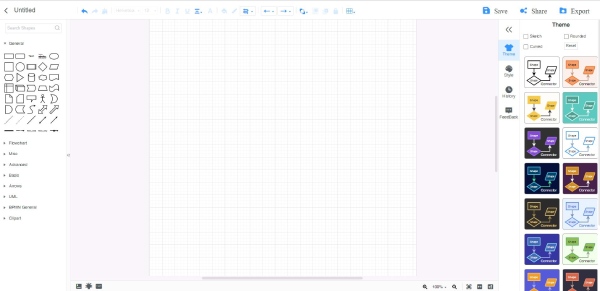
Parte 3: Perguntas frequentes sobre o Microsoft Visio
Pergunta 1. Quais planos incluem o aplicativo Web Microsoft Visio?
Todos os planos do Visio oferecem o aplicativo web. Se você deseja assinar o software, o plano 1 e o plano 2 podem atender à sua demanda, pois ambos incluem o desktop e o aplicativo da web.
Pergunta 2. Existe uma avaliação gratuita do Microsoft Visio?
Sim existe. Se você escolher entre os planos de assinatura, seja plano 1 ou plano 2, ambos receberão uma avaliação gratuita por um mês. Mas os recursos acessíveis nas avaliações gratuitas desses dois planos podem variar.
Pergunta 3. Como adicionar um estêncil ao modelo no Microsoft Visio?
De acordo com o relatório Formas janela, clique no Mais formas botão. Em seguida, muitos estênceis aparecerão, escolha aquele que você deseja adicionar ao modelo. Clique no Envie o e Salvar como botões, escolha uma pasta e na lista, clique no Modelo do Visio botão e digite um nome para ele. Por fim, clique no botão OK para salvar.
Conclusão
Agora você entendeu completamente a ferramenta de diagramação da Microsoft, incluindo para que serve o Microsoft Visio, suas principais características, vantagens e desvantagens. Além disso, com a melhor alternativa a ele, você poderá decidir melhor se compra o programa ou usa a ferramenta online gratuita.




